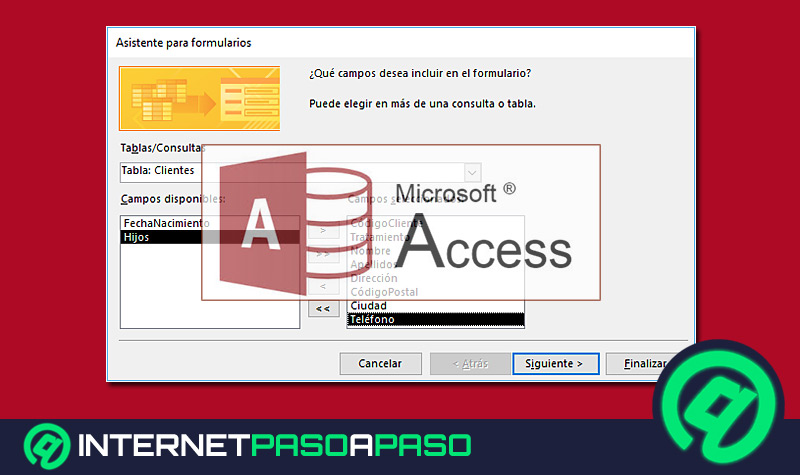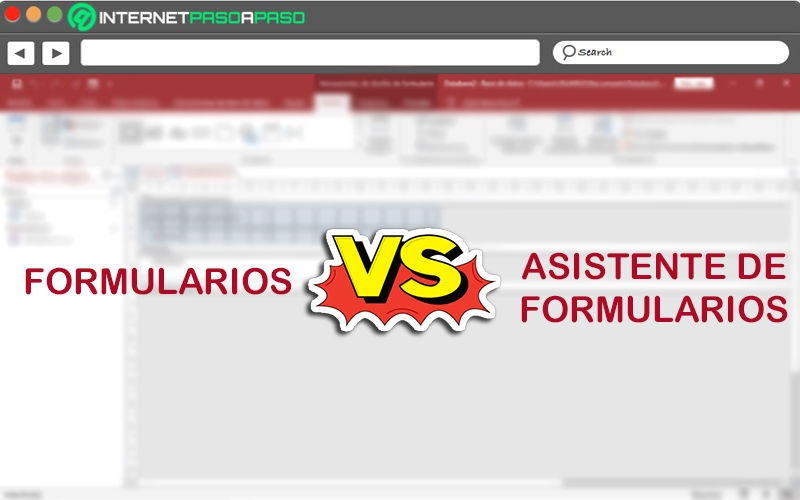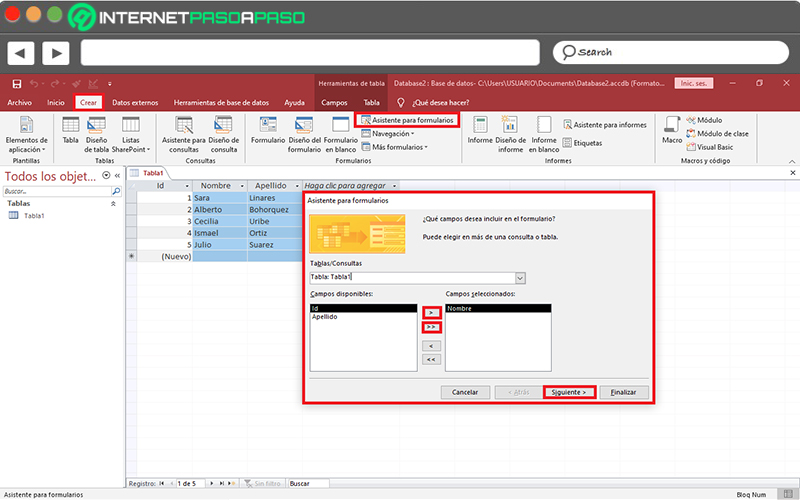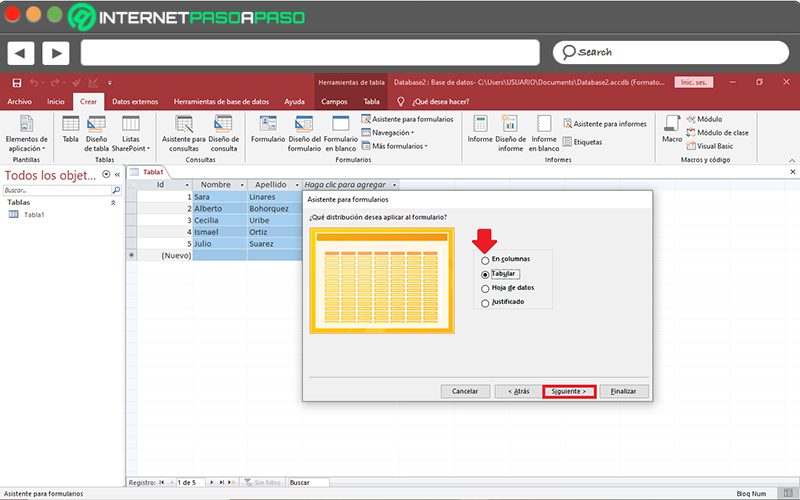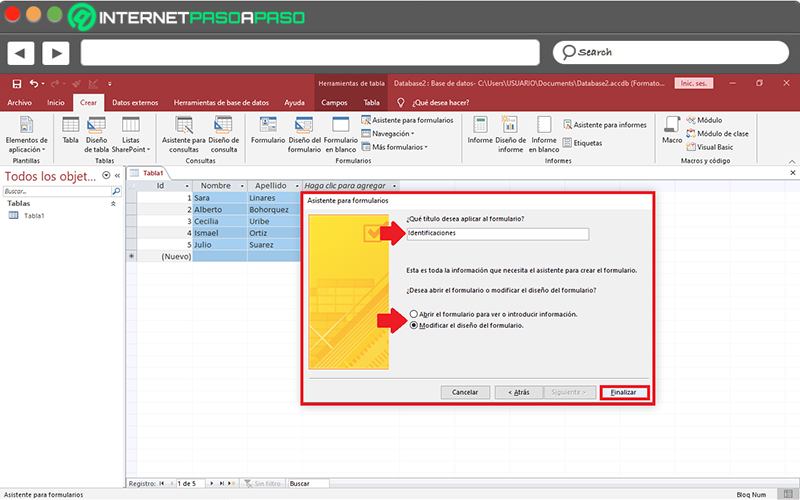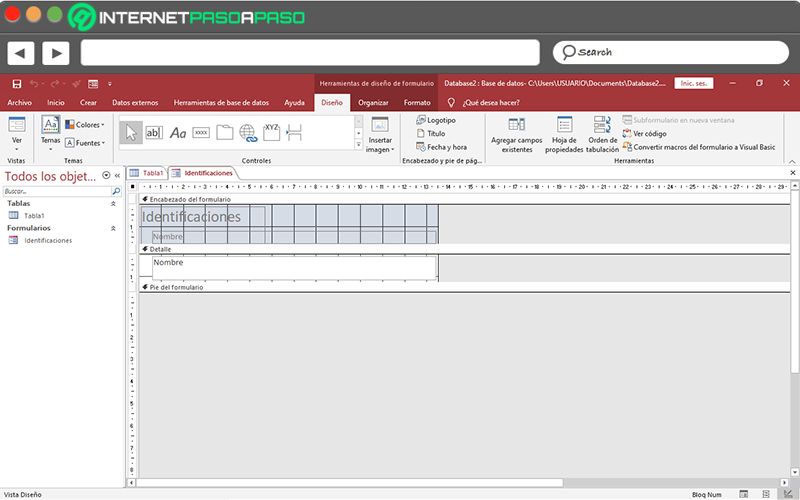Actualmente, uno de los programas más potentes en el entorno ofimático, hace referencia a Microsoft Access. El cual, se ha catalogado como una gran herramienta para crear documentos de bases de datos de una manera sencilla, óptima y eficaz. Puesto que, cuenta con las utilidades necesarias para buscar, organizar y presentar cualquier tipo de información técnicamente.
Sumado a esto, se destaca por ser una aplicación de Microsoft que admite un notable nivel de personalización para que cada usuario pueda obtener la mejor experiencia posible y asegurar una gran productividad. Asimismo, es un software que proporciona diferentes elementos para enriquecer los archivos fácilmente, tales como: tablas, consultas, informes y formularios.
En el caso de los formularios de una base de datos de Access, cabe destacar que, el programa permite crearlos de dos formas. Una de ellas, hace referencia a elaborarlo desde cero o en blanco y la otra se trata de hacer uso del asistente de formularios presente en este software. Aquí, te enseñaremos la diferencia entre ambas y cómo puedes crear un formulario empleando dicho asistente.
Formularios vs Asistente de formularios ¿Cuál es la mejor herramienta para crear uno en Access?
En términos generales, los formularios de Access son como los empleados de una tienda que, por ejemplo, permiten que sea más fácil la experiencia de compra al mostrar los artículos que el cliente busca. Por eso, los usuarios que optan por elaborar un elemento de este tipo en su base de datos, deben enfocarse en que la creación del mismo sea efectiva y correcta para así obtener resultados apropiados.
Entonces, para que dispongas de unos formularios bien hechos en donde los usuarios puedan especificar datos con precisión, al igual que editarlos y visualizarlos; es ideal que elijas un método adecuado para ti al crear tu formulario. Puesto que, puedes hacerlo de manera instantánea o a través del asistente de formularios de Microsoft Access.
Así, señalamos que, los formularios comunes, instantáneos o en blanco son aquellos que permiten gestionar los registros de una tabla por medio de una pantalla de introducción de datos. De esa forma, sirven para administrar algunos registros basados en una tabla o consulta que es conocida como “origen del formulario”. Siendo así, formularios creados con tan solo un clic de manera rápida.
Sin embargo, Microsoft Access ofrece otra herramienta para elaborar un formulario rápidamente y se fundamenta en utilizar el Asistente para formularios. Este, es un método apto para aquellos usuarios que prefieren ser más selectivos con respecto a los campos que se mostrarán en el formulario. En vista de que, dicho asistente permite definir como se agruparán y organizarán los datos. Incluso, ofrece la posibilidad de emplear más de una tabla o consulta.
Por ende, a diferencia del formulario instantáneo, el Asistente para formularios es un método más avanzado y potente a la hora de crear un formulario. Gracias a que, este permitirá seleccionar los campos que se agregarán en el formulario, al igual que su disposición y su estilo. En consecuencia, se considera que la mejor herramienta para crear un elemento de este tipo en Access, es el asistente.
Aprende paso a paso cómo crear un formulario usando el asistente de formularios de Microsoft Access
Debido a que el asistente para formularios permite crear una variedad de resultados, dependiendo de las opciones que se seleccionen, es recomendable hacer uso de esta utilidad para crear un óptimo formulario. Tomando en cuenta que, además, es valioso ejecutar este asistente varias veces para así experimentar con diferentes opciones, hasta adquirir los resultados más esperados.
Ahora bien, para aprovechar los beneficios que proporciona el Asistente de formularios en una base de datos de Microsoft Access, es determinante que cada persona sepa cómo crear un documento de tal tipo, de forma correcta.
Por eso, a continuación, te detallamos los pasos que se deben seguir en dichos casos:
- Para comenzar, tienes que seleccionar la consulta o tabla en la que necesitas fundamentar tu formulario de Access. Considerando que, más adelante, la tabla o consulta también podrá elegirse en el Asistente para formularios.
- A continuación, dirígete a la cinta de opciones del programa y haz clic sobre la pestaña “Crear”. Desde allí, oprime el botón que indica “Asistente para formularios” en el grupo Formularios.
- Seguido de ello, aparecerá la ventana del Asistente para formularios en pantalla y, directamente desde la lista “Tablas/Consultas”, se observará el nombre de la tabla o consulta que fue elegida en el primer paso.
- En caso de que ya no necesites usar dicha tabla o consulta en el panel de navegación, tienes que proceder a escoger otra tabla o consulta a través de la lista “Tablas/Consultas”.
- Posteriormente, debes indicar cuales son los campos de la tabla o de la consulta que quieres insertar en tu formulario. Si quieres agregarlos todos, haz clic en el botón de doble paréntesis angular hacia la derecha. En caso de que necesites elegir algunos campos específicos, pulsa sobre ellos en el listado “Campos disponibles” y después presiona el botón de un paréntesis angular hacia la derecha.
- Ahora, tienes que hacer clic en el botón inferior que dice “Siguiente” y, a continuación, podrás seleccionar el tipo de distribución que quieres aplicar a tu formulario. Siendo las opciones: En columnas, Tabular, Hoja de datos o Justificado.
- Una vez hagas la elección anterior, vuelve a oprimir el botón “Siguiente” e introduce el título que quieres darle a tu nuevo formulario. Además, elige si deseas abrir el formulario para ver y añadir información o si quieres modificar su diseño.
- Por último, pulsa sobre “Finalizar”. De esa manera, a partir de la vista Diseño del programa, te permitirán visualizar tu formulario y hasta editar su diseño.